Jak skonfigurować stronę do obsługi zakupów w aplikacji
Zaktualizowano 13. czerwca 2025 przez Jan Bunk
Tworzenie produktów do zakupów w aplikacji
Możesz skorzystać z tych poradników, aby utworzyć produkty i subskrypcje do zakupów w aplikacji:
- Utwórz zakup w aplikacji w App Store ConnectPamiętaj też, aby zaakceptować umowy dla płatnych aplikacji, uzupełnić dane podatkowe i dodać konto bankowe w panelu umów App Store Connect.
- Utwórz produkt w aplikacji w Google Play Console
- Utwórz subskrypcję w Google Developer Console
Możesz zostać poproszony o podanie dodatkowych informacji, aby włączyć płatności na swoim koncie deweloperskim.
Ponieważ musisz utworzyć produkt do zakupu w aplikacji na każdej platformie, upewnij się, że używasz tego samego identyfikatora produktu na obu platformach, żeby wywoływanie zakupu przez JavaScript było łatwiejsze (patrz poniżej).
Wywołanie zakupu w aplikacji
Najpierw najprawdopodobniej będziesz chciał sprawdzić, czy użytkownik korzysta z Twojej aplikacji, bo zwykły użytkownik przeglądarki nie będzie mógł dokonać zakupu w aplikacji.
executeWhenAppReady() w naszym pomocniczym skrypcie aplikacji. Zapewnia, że Twoja strona nie próbuje komunikować się z aplikacją zanim będzie gotowa lub gdy strona jest otwarta w zwykłej przeglądarce (ReferenceError, funkcja nie jest zdefiniowana). Jeśli użytkownik korzysta z aplikacji, możesz użyć poniższego JavaScriptu, aby wywołać zakup w aplikacji.
<script>
try {
// productId is the ID you specified for the in app purchase product in App Store Connect and the Google Play Console
// consumable is a boolean value that indicates whether the product can be purchased multiple times (consumable==true) or just once (consumable==false)
// subscriptions should use consumable==false
// userIdentifier can be any string that identifies the current user.
// The userIdentifier will be sent to your server's unlocking endpoint if the purchase is successful (so you can then unlock the product that was bought on your server)
resultingStatus = await makeInAppPurchase(productId, consumable, userIdentifier)["status"];
switch (resultingStatus) {
case "failed":
// The purchase failed, for example due to an error while verifying the purchase
break;
case "canceled":
// The user canceled the purchase, for example by pressing the back button
break;
case "completed":
// The purchase was successful
break;
}
} catch (e) {
// Some kind of error occurred, e.g. the given productId is invalid
}
</script>
Podczas oczekiwania na wykonanie funkcji użytkownik zobaczy ekran dostarczony przez aplikację. Funkcja JavaScript zwróci wynik, gdy zakup zostanie zakończony, więc wtedy możesz przeładować stronę lub zaktualizować interfejs według uznania. Po zamknięciu natywnego ekranu aplikacji użytkownik wróci na Twoją stronę.
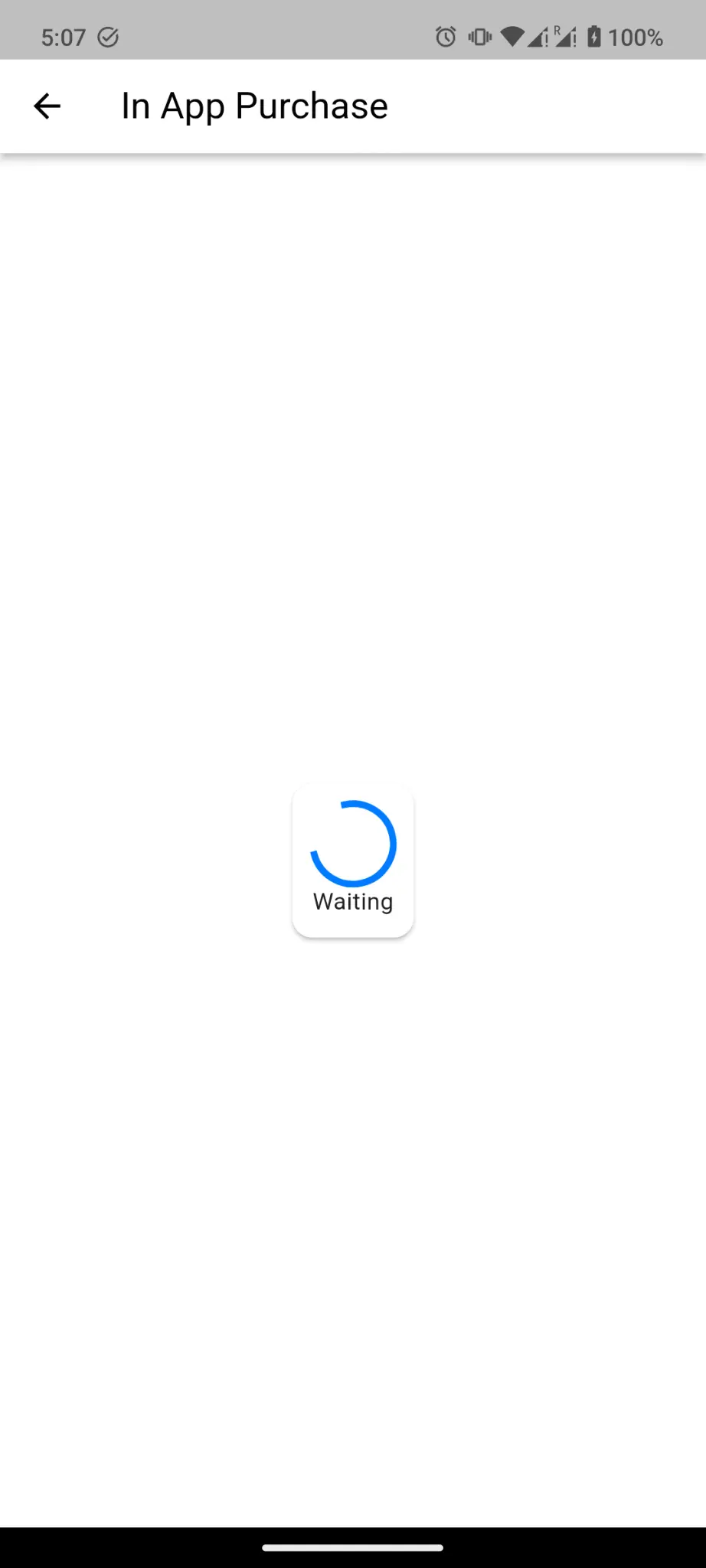
Przywracanie zakupów w aplikacji
executeWhenAppReady() w naszym pomocniczym skrypcie aplikacji. Zapewnia, że Twoja strona nie próbuje komunikować się z aplikacją zanim będzie gotowa lub gdy strona jest otwarta w zwykłej przeglądarce (ReferenceError, funkcja nie jest zdefiniowana). Możesz też udostępnić użytkownikom opcję "Przywróć zakupy".
<script>
restorePurchases()
</script>
Zazwyczaj przywracanie zakupów jest potrzebne, gdy użytkownik odinstaluje aplikację i zainstaluje ją ponownie na nowym urządzeniu. Wtedy może przywrócić swoje wcześniejsze zakupy. Informacje o użytkowniku i zakupach przechowujesz już na swoim serwerze, który jest niezależny od urządzenia użytkownika.
Dajemy Ci jednak możliwość zintegrowania funkcji przywracania zakupów, bo może się przydać w innych sytuacjach, np. jeśli coś poszło nie tak podczas weryfikacji i odblokowywania zakupu użytkownika.
Kolejne kroki
Po zakończeniu zakupu przez użytkownika w aplikacji, zakup musi zostać zweryfikowany na serwerze i – jeśli weryfikacja się powiedzie – zakupiona zawartość musi zostać odblokowana na Twoim serwerze.
Zajrzyj do swoich ustawień zakupów w aplikacji aby uzyskać więcej informacji i poradników.
Przegląd zakupów w aplikacji (In App Purchase)
Oto lista powiązanych stron dotyczących zakupów w aplikacji: